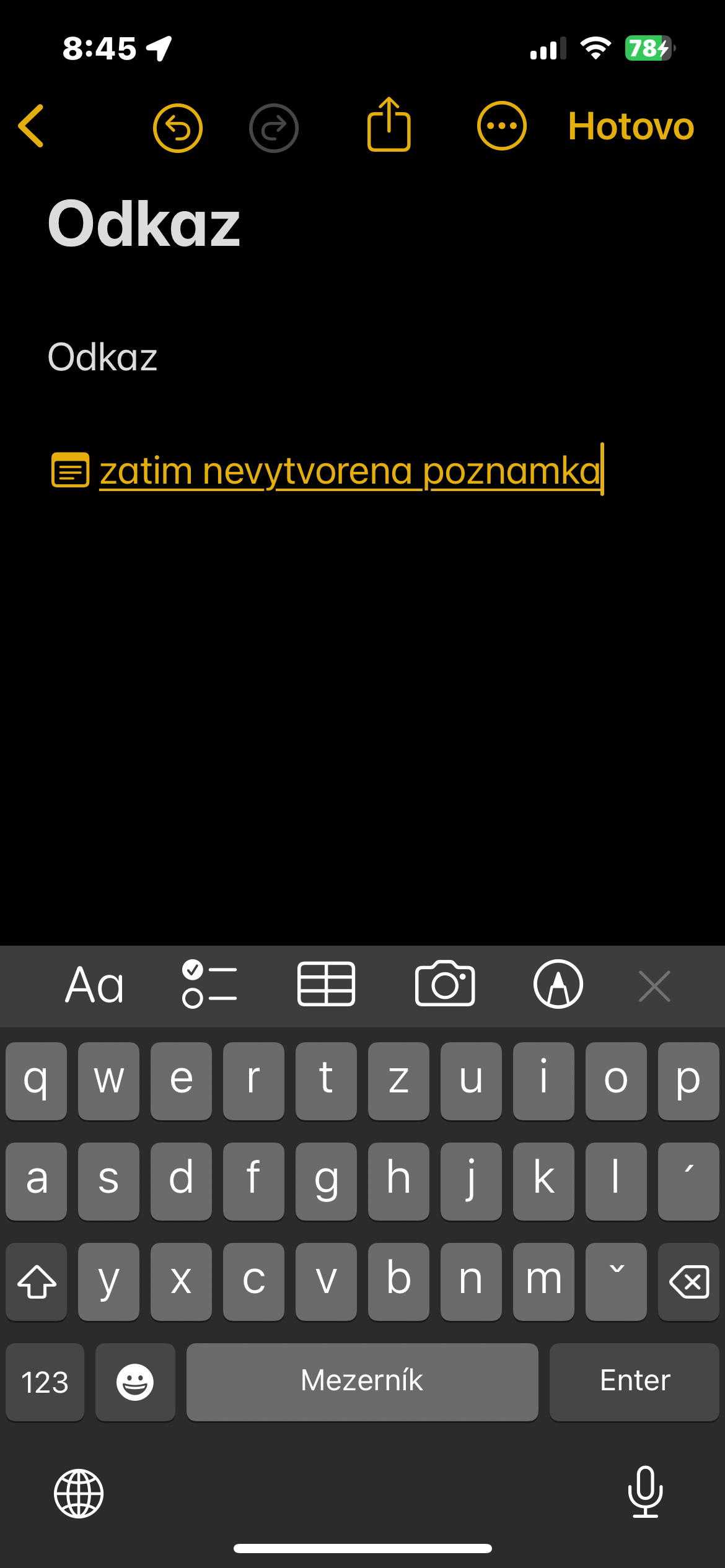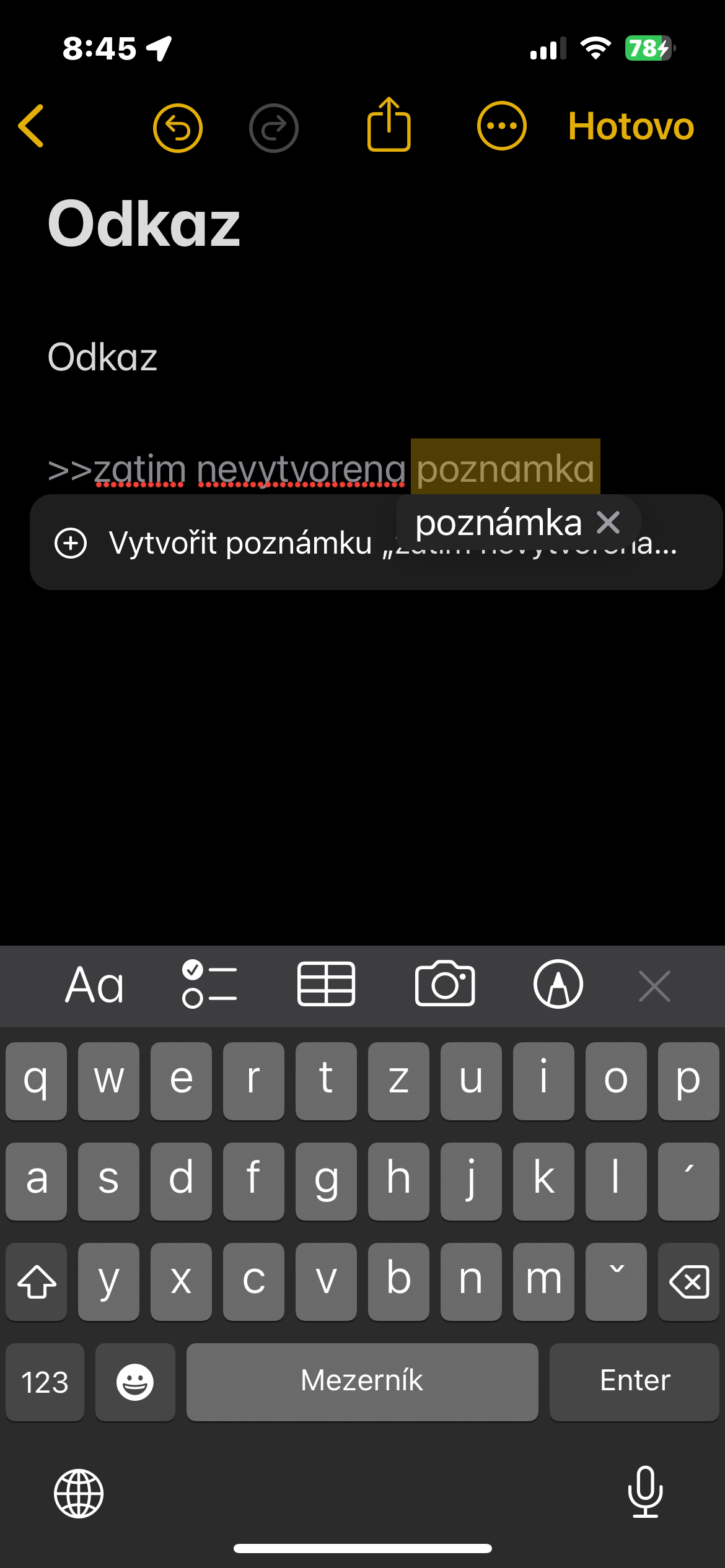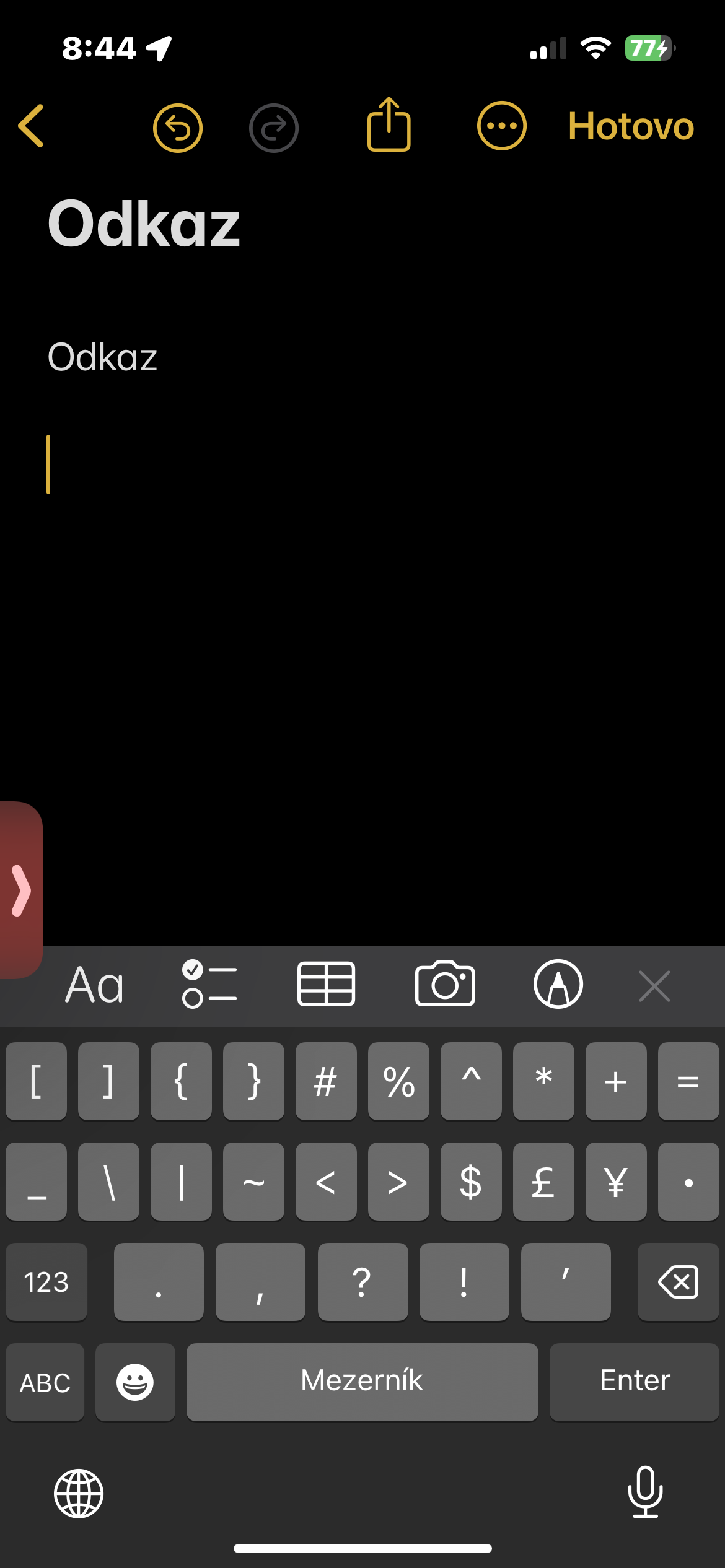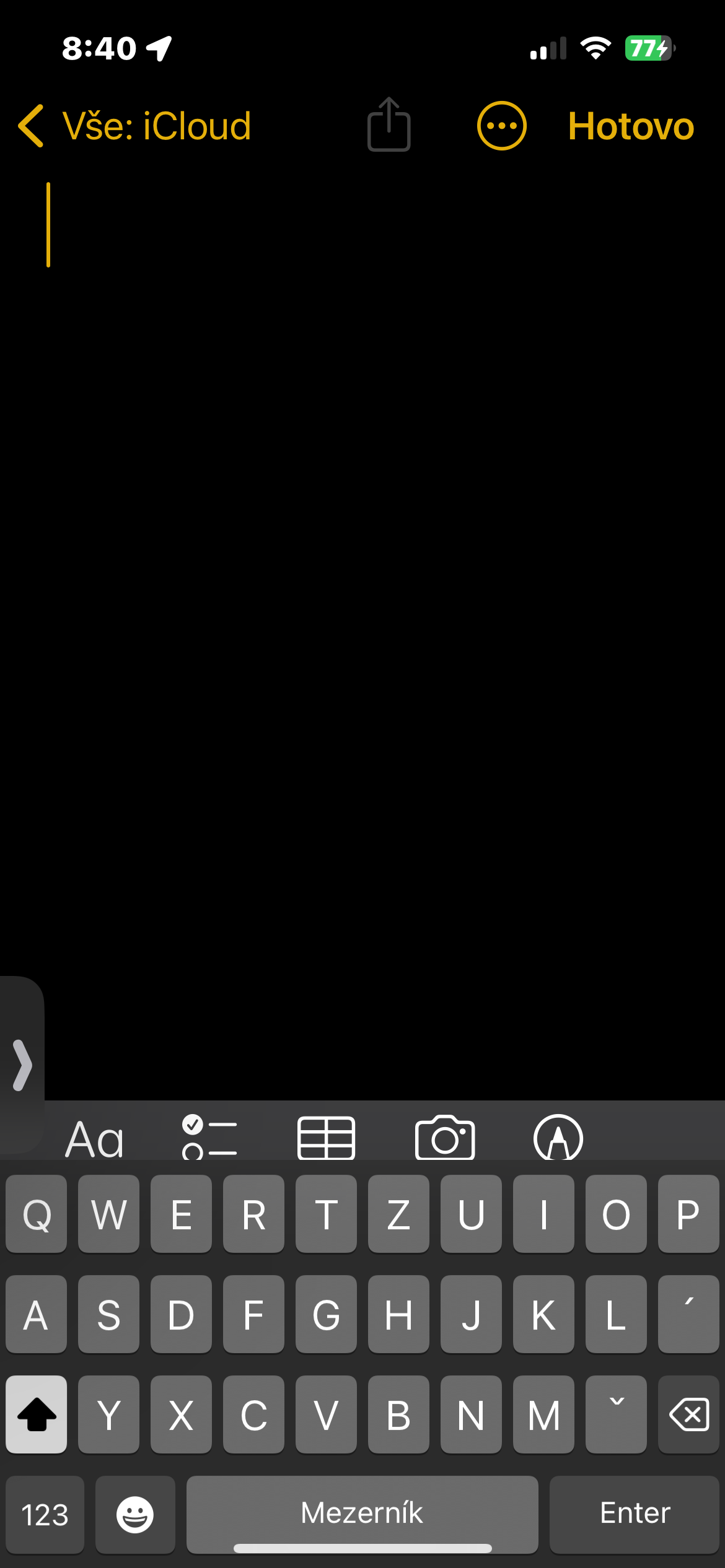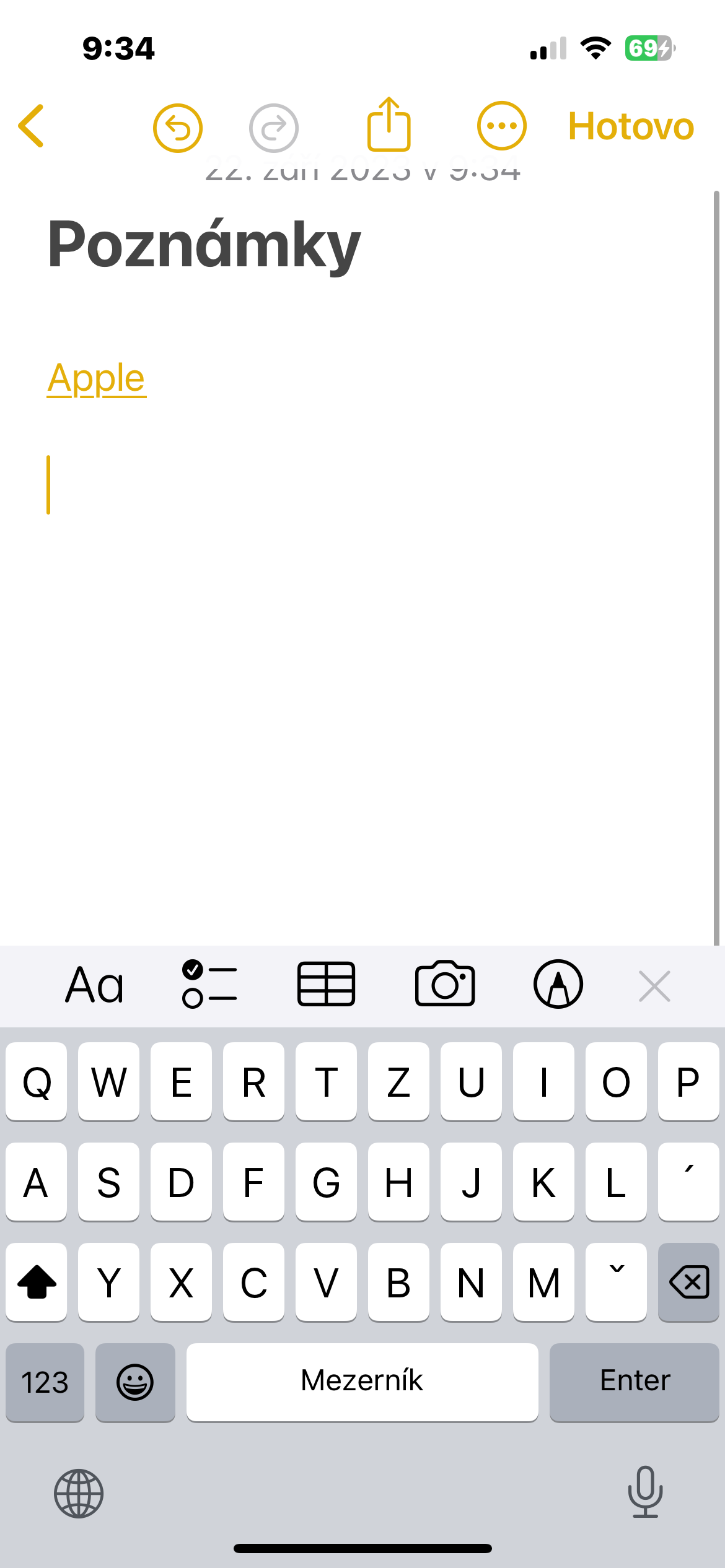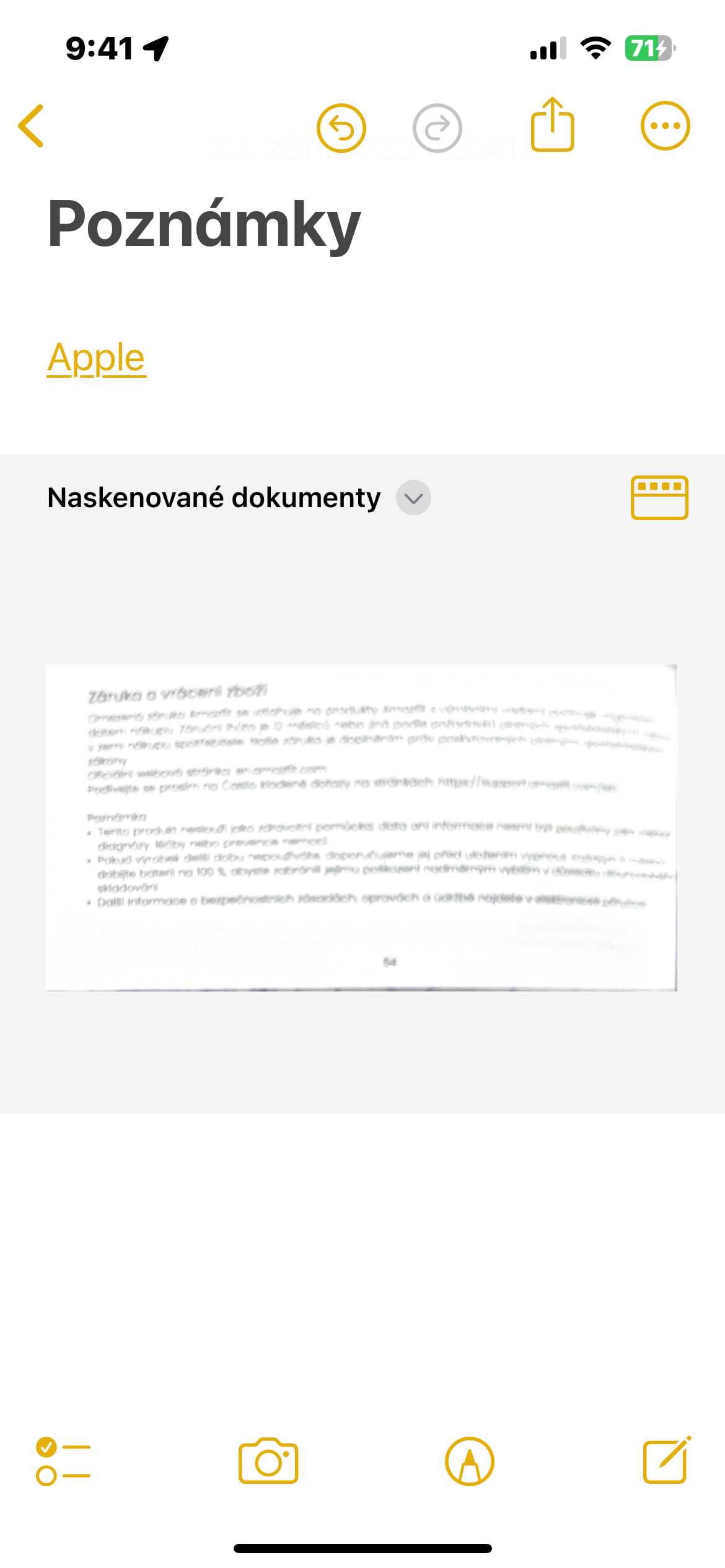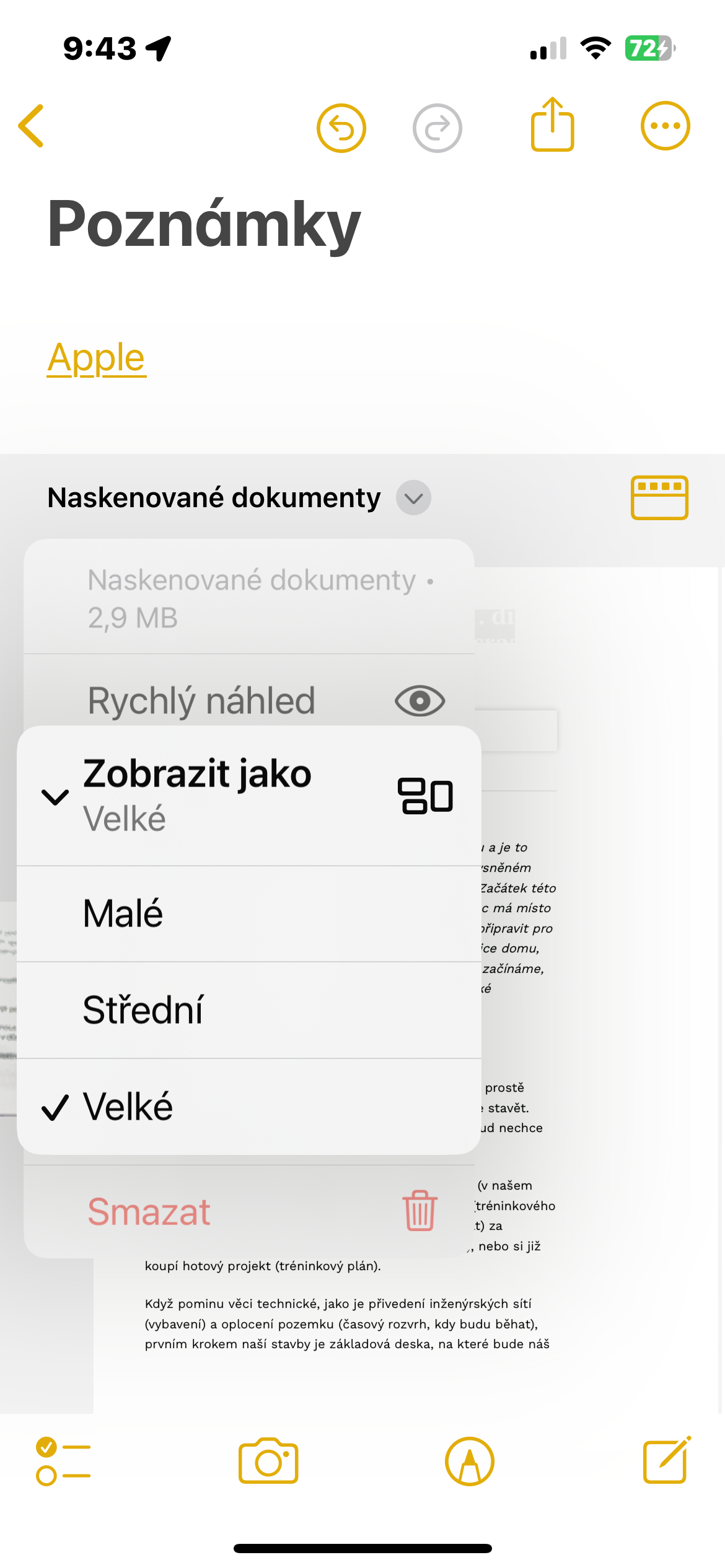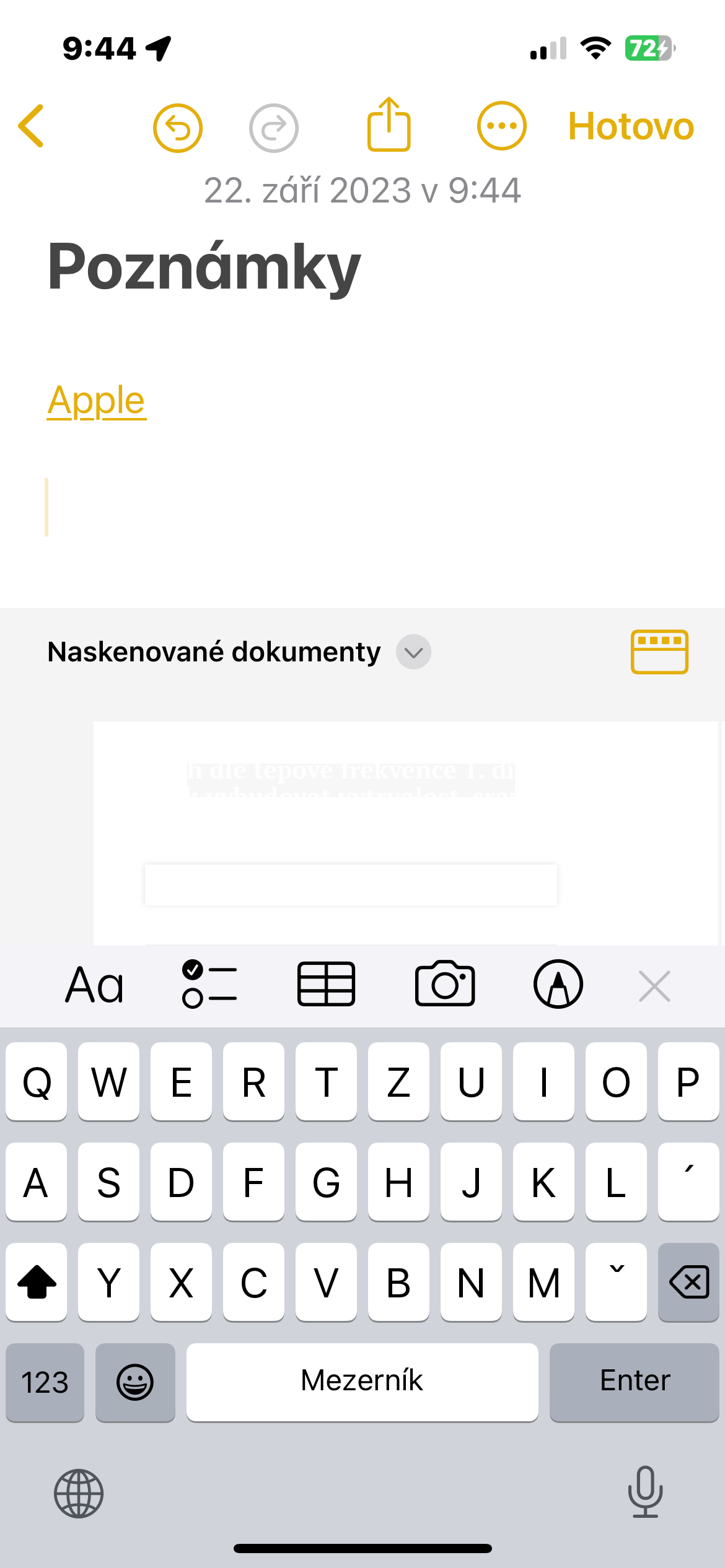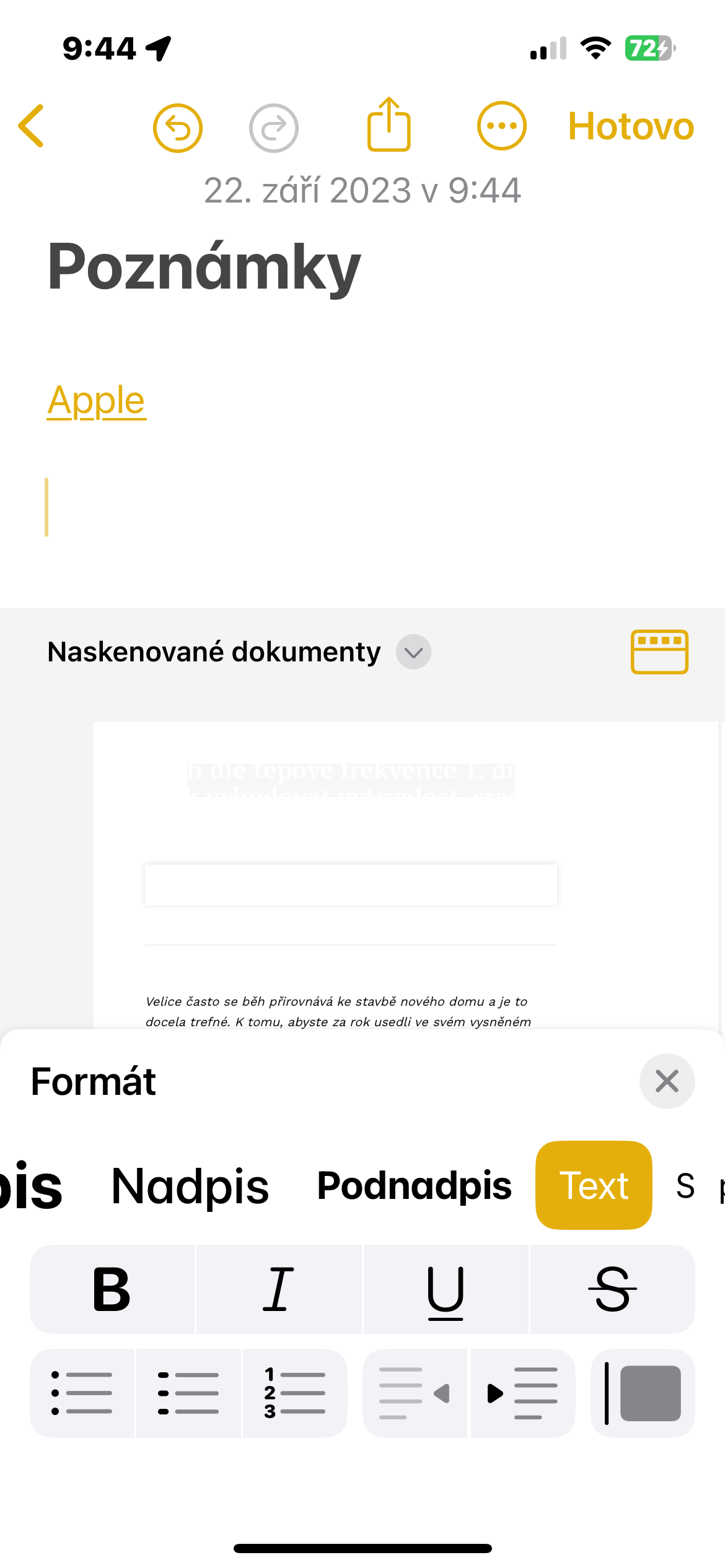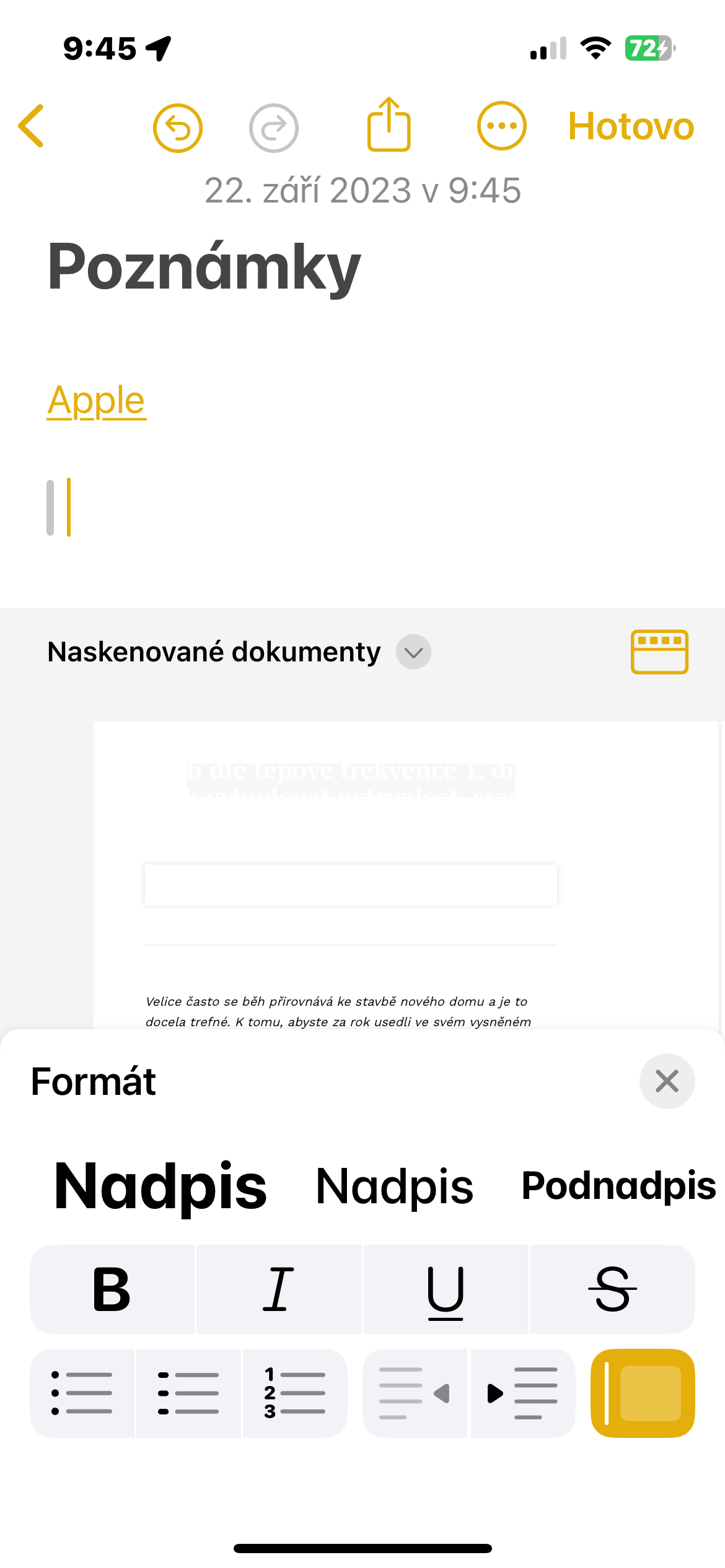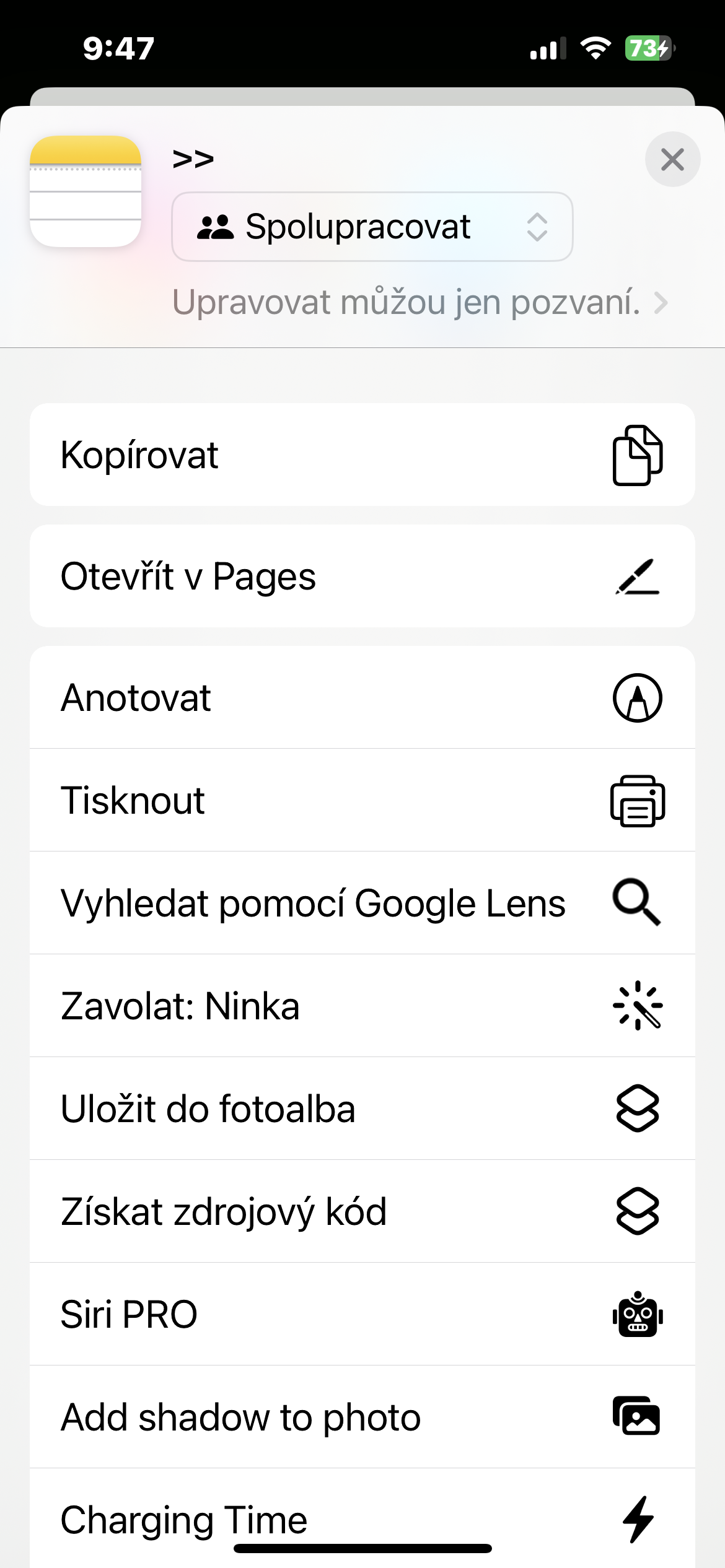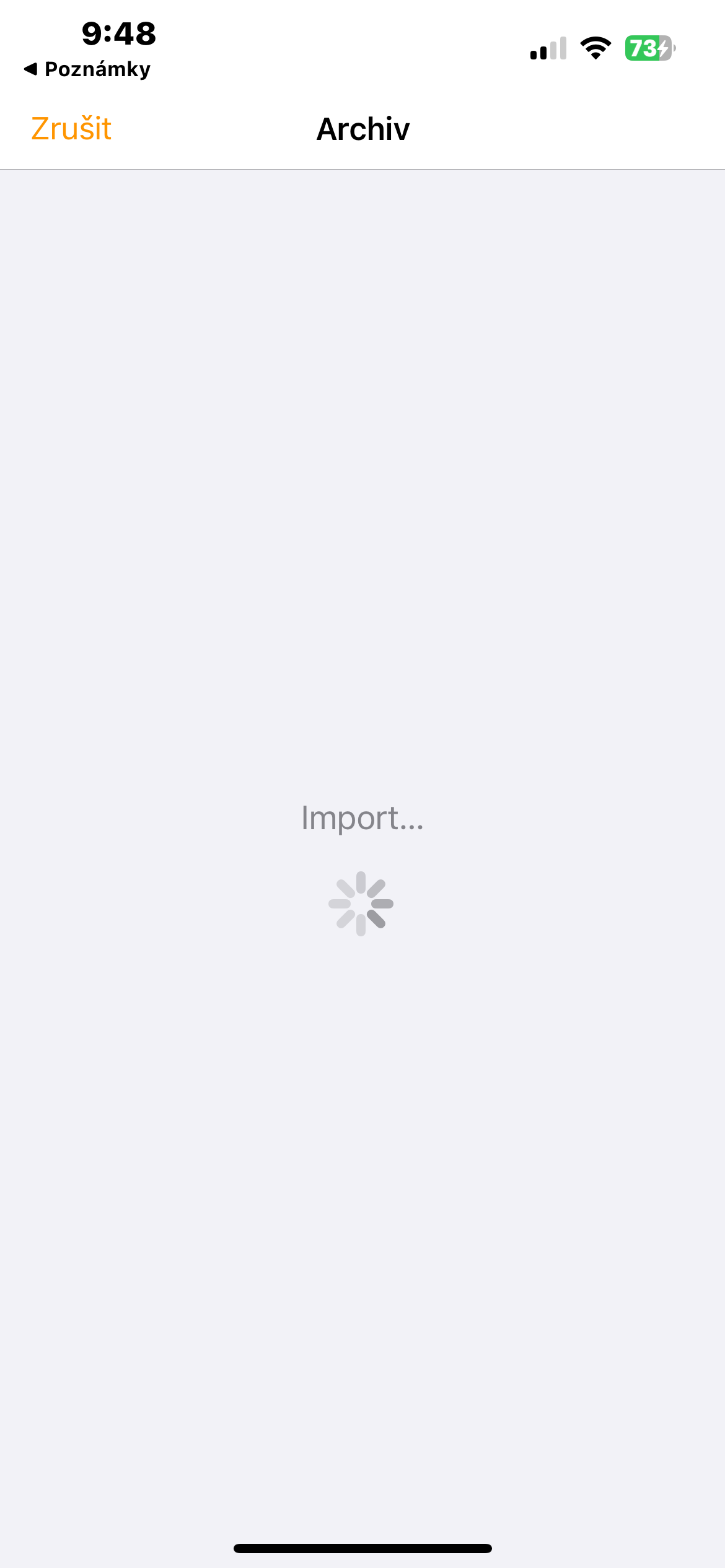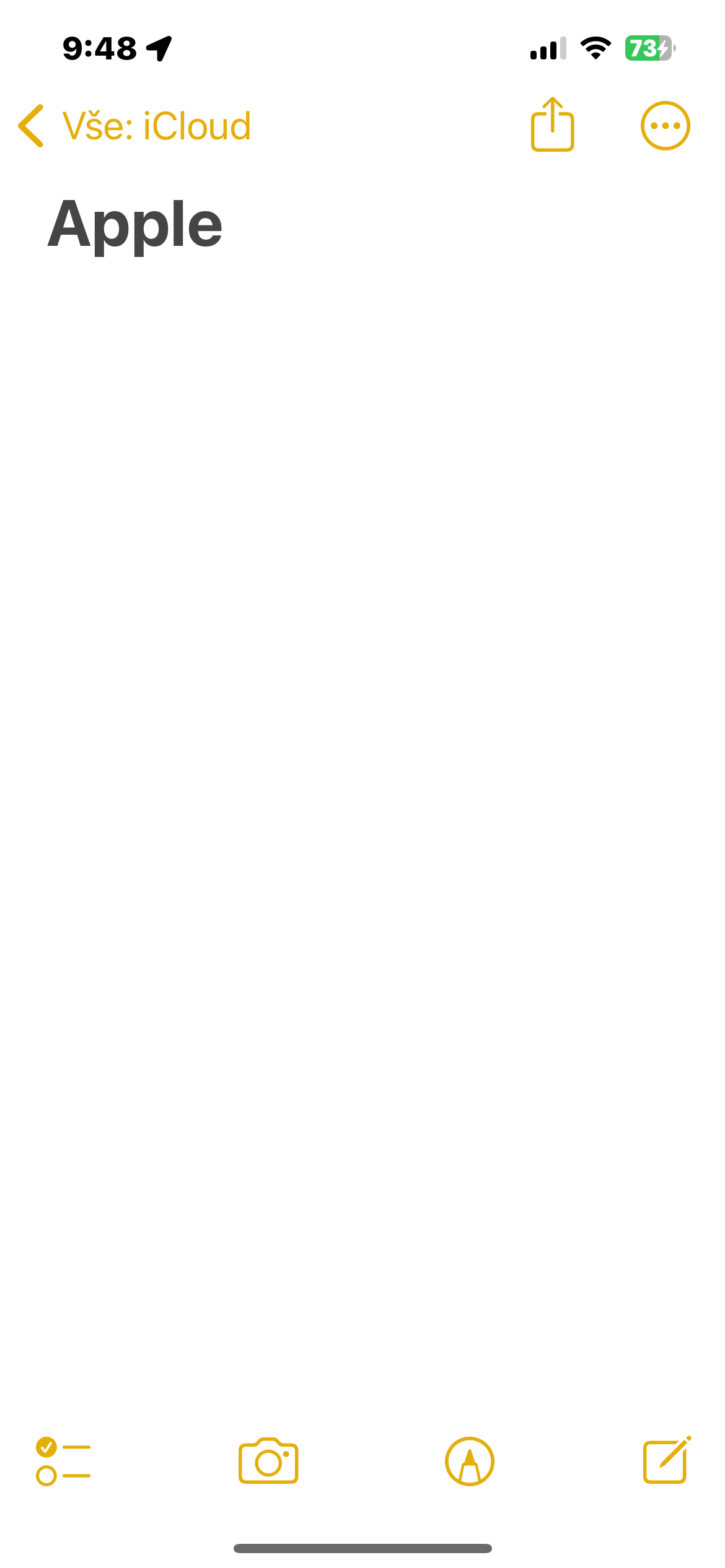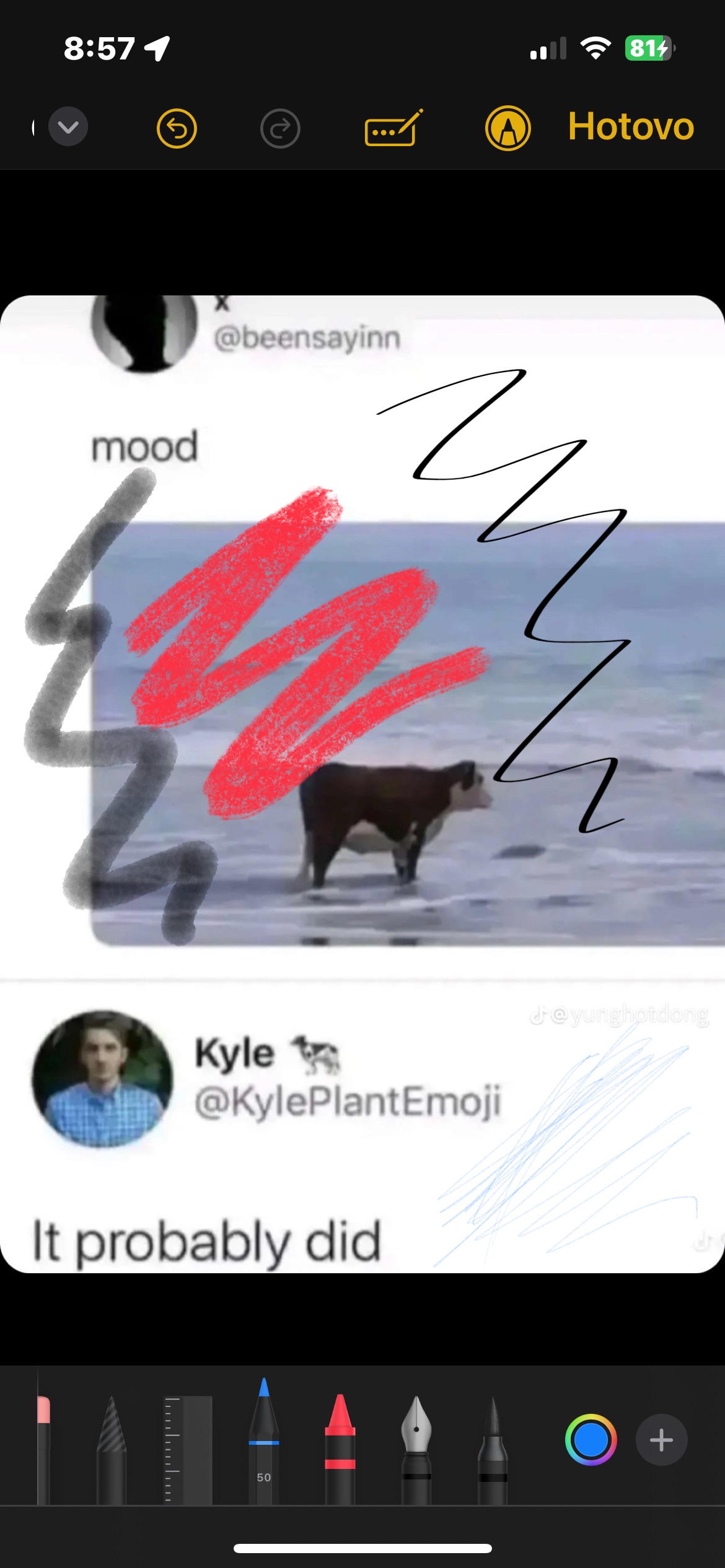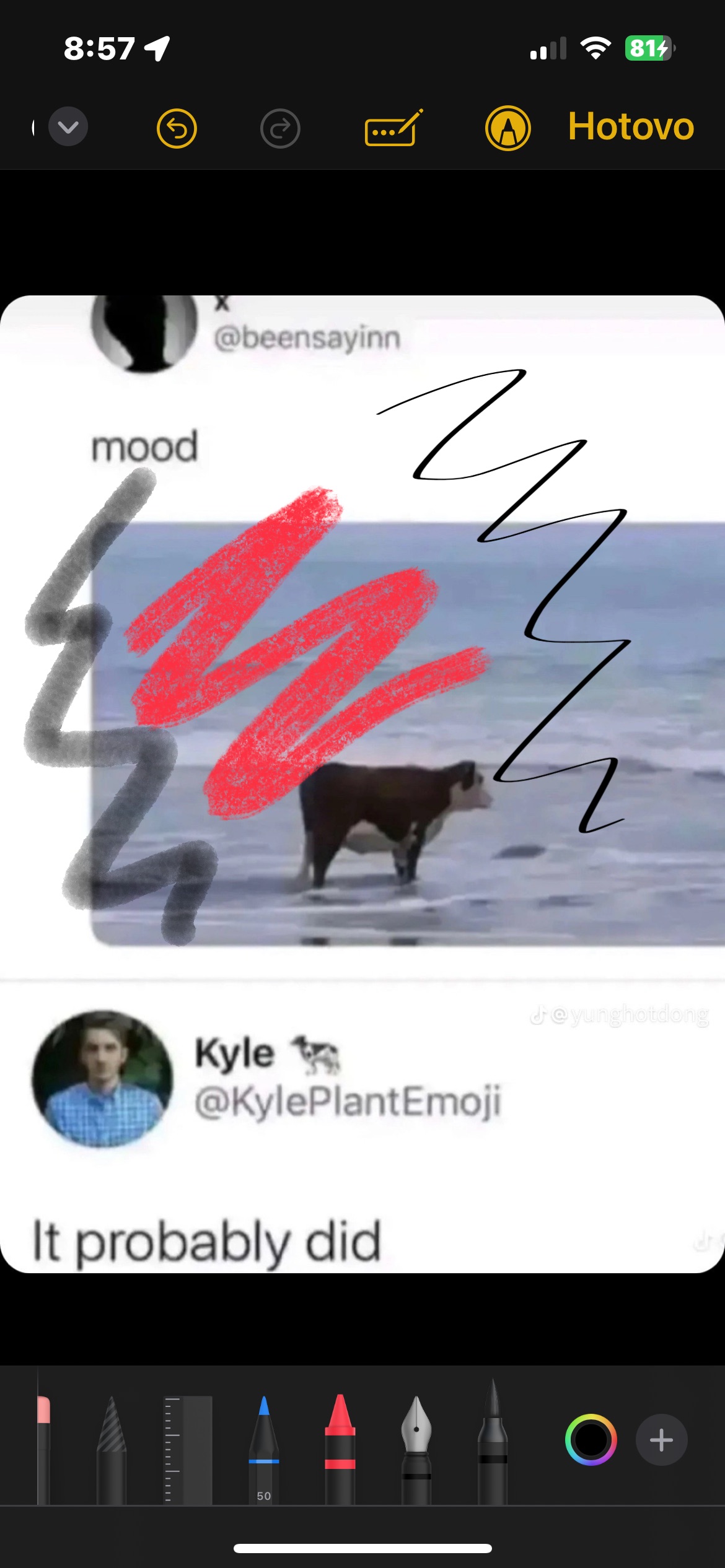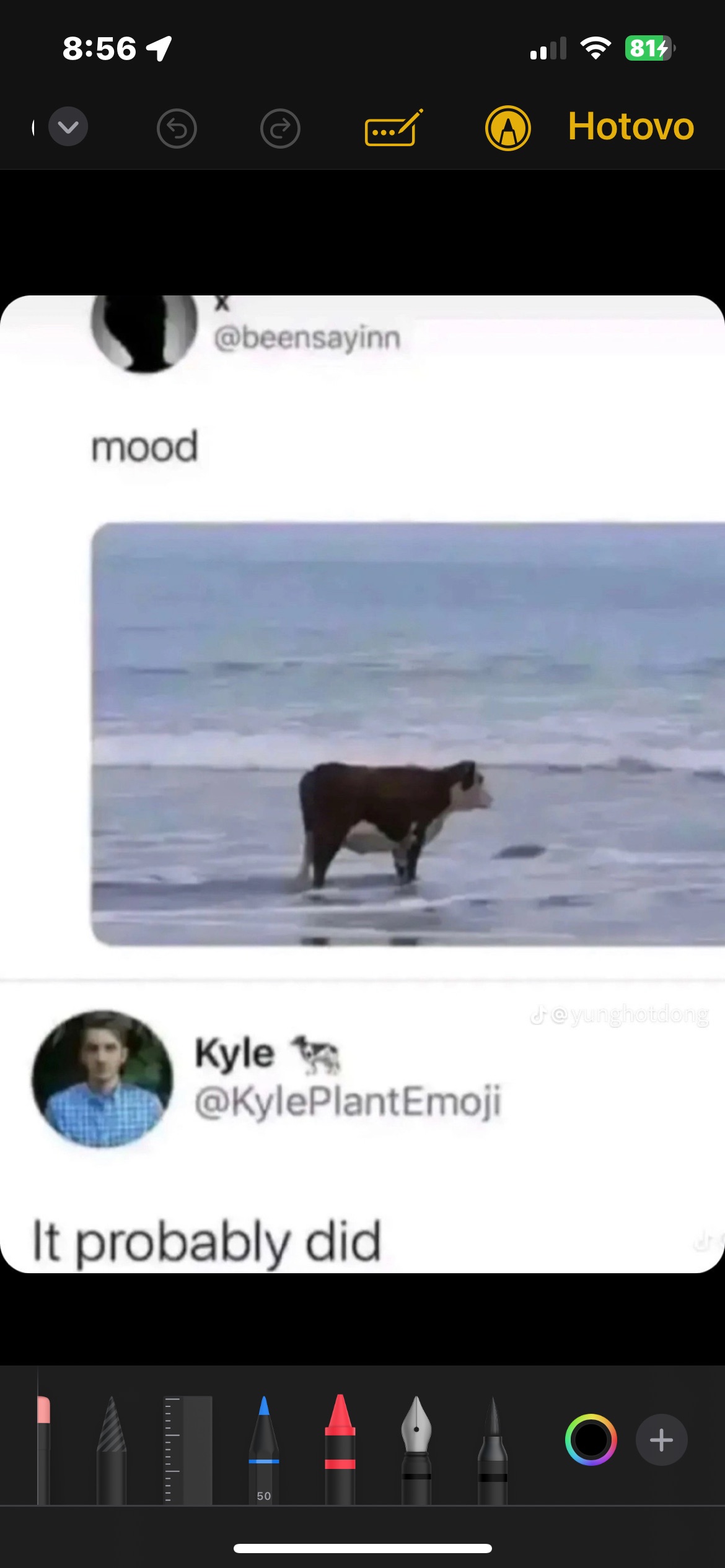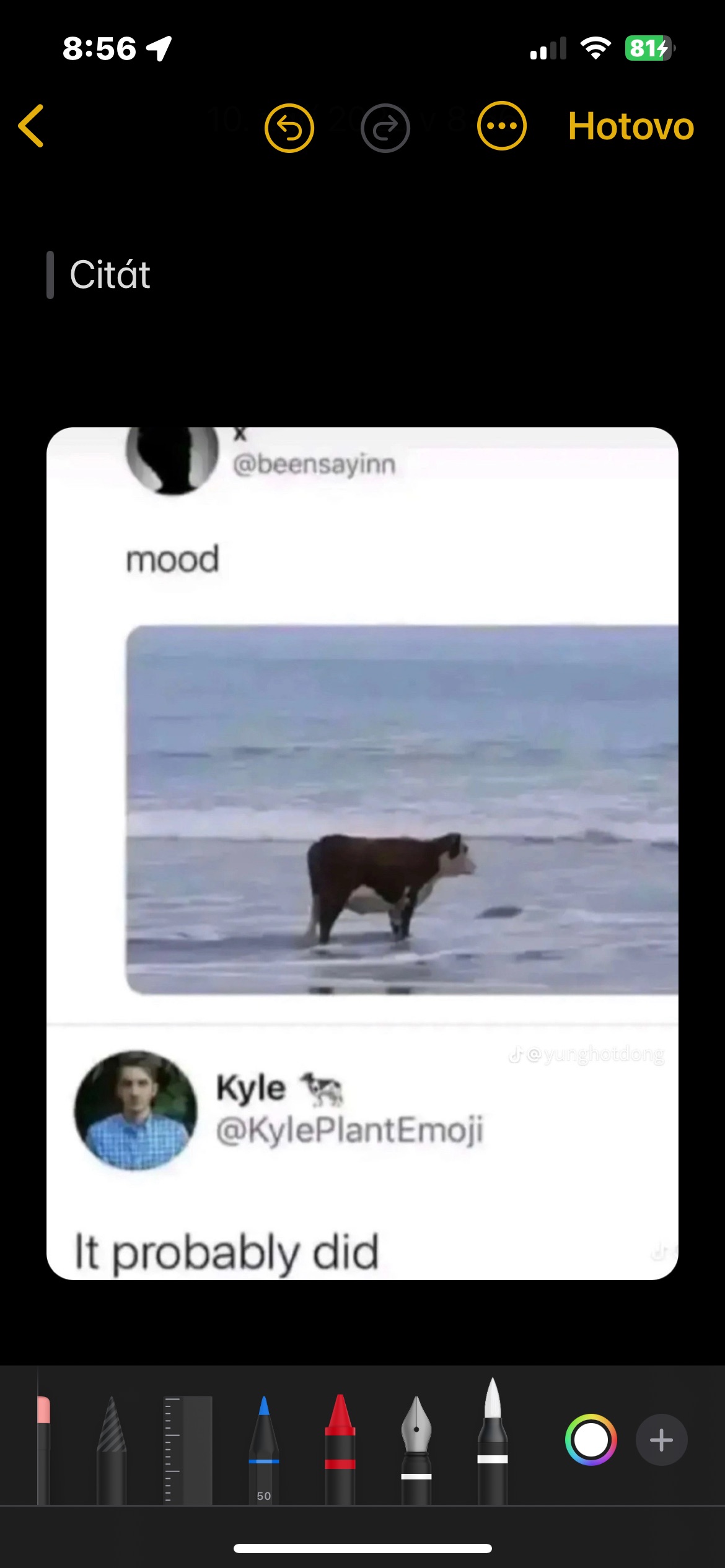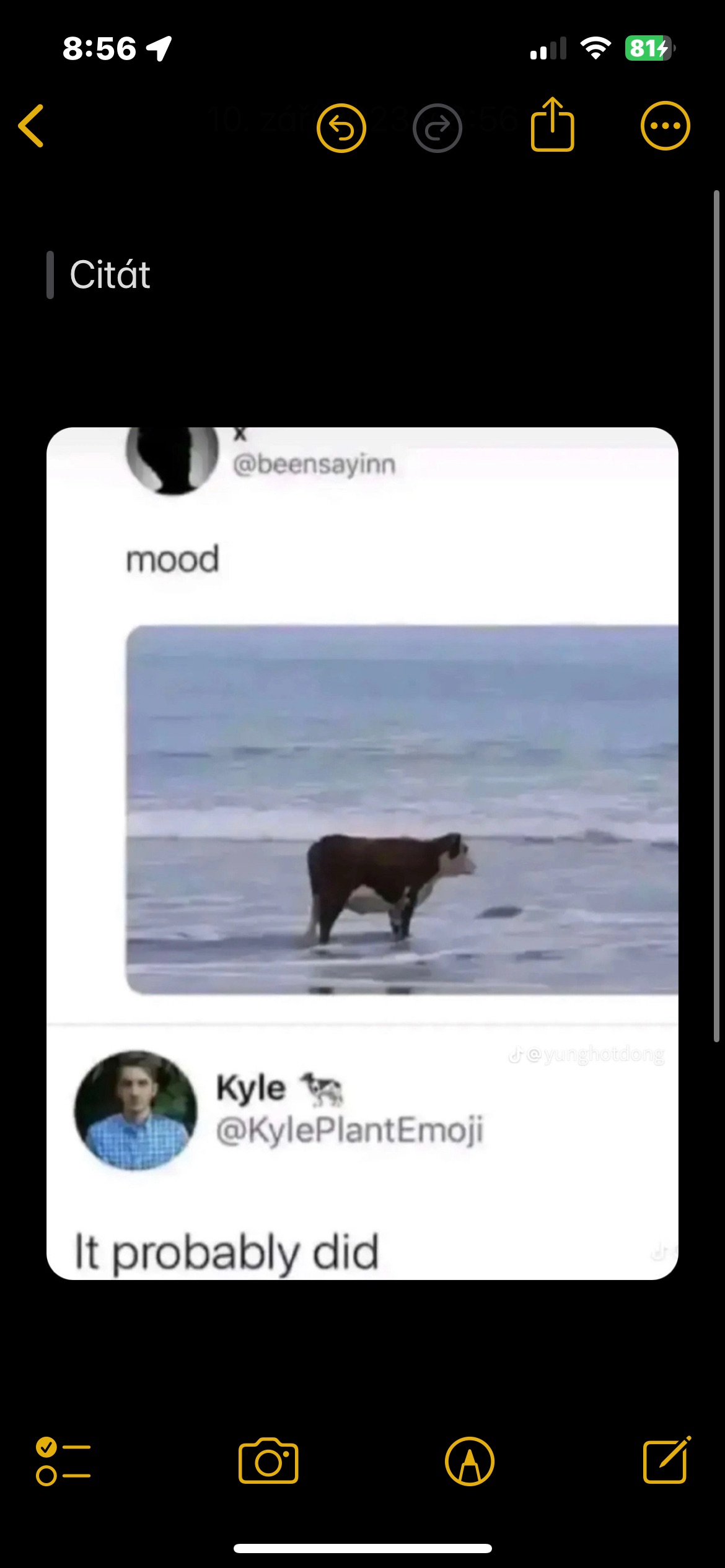കുറിപ്പുകൾ ലിങ്കുചെയ്യുന്നു
ഒരു കുറിപ്പ് മറ്റൊരു കുറിപ്പുമായി ബന്ധിപ്പിക്കുന്നത് ഇപ്പോൾ സാധ്യമാണ്, ഇത് വിക്കി ശൈലിയിലുള്ള ഡോക്യുമെൻ്റേഷനായി ബന്ധപ്പെട്ട രണ്ട് കുറിപ്പുകൾ ഒരുമിച്ച് ബന്ധിപ്പിക്കുന്നതിന് ഉപയോഗപ്രദമാണ്. ലിങ്ക് ചെയ്യാൻ, നിങ്ങൾ ഒരു ലിങ്ക് ചേർക്കാൻ ആഗ്രഹിക്കുന്ന ടെക്സ്റ്റിൽ ദീർഘനേരം അമർത്തുക, തുടർന്ന് മെനുവിൽ ഒരു ഓപ്ഷൻ തിരഞ്ഞെടുക്കുക ഒരു ലിങ്ക് ചേർക്കുക.
ഇൻലൈൻ PDF, സ്കാൻ ചെയ്ത പ്രമാണങ്ങൾ
നോട്ട്സ് ആപ്പ് ഇൻലൈൻ PDF-നെ പിന്തുണയ്ക്കുന്നു, അതായത് നിങ്ങൾക്ക് കുറിപ്പുകളിൽ കഴിയും എംബെഡ് PDF തുടർന്ന് ആ പ്രമാണം വായിക്കുക, വ്യാഖ്യാനിക്കുക, സഹകരിക്കുക. അറ്റാച്ച്മെൻ്റുകളുടെ ഡിസ്പ്ലേ വലുപ്പം തിരഞ്ഞെടുക്കുമ്പോൾ നിങ്ങൾക്ക് മികച്ച ഓപ്ഷനുകളും ഉണ്ട്. സ്കാൻ ചെയ്ത ഡോക്യുമെൻ്റുകൾക്കും ഈ സവിശേഷത പ്രവർത്തിക്കുന്നു, ഇത് iPhone, iPad എന്നിവയിൽ ലഭ്യമാണ്.
പരിഷ്കരിച്ച ഫോർമാറ്റിംഗ്
കുറിപ്പുകൾ ബ്ലോക്ക് ഉദ്ധരണികൾ സൃഷ്ടിക്കാനുള്ള കഴിവ് നേടിയിട്ടുണ്ട്, കൂടാതെ മോണോസ്റ്റൈൽഡ് എന്നതിൽ നിന്ന് തിരഞ്ഞെടുക്കാൻ ഒരു പുതിയ ഫോർമാറ്റും ഉണ്ട്. ഒരു ബ്ലോക്ക് ഉദ്ധരണി ചേർക്കാൻ ക്ലിക്ക് ചെയ്യുക Aa കീബോർഡിന് മുകളിലായി താഴെ വലത് ക്ലിക്ക് ചെയ്യുക ബ്ലോക്ക് ഉദ്ധരണി ഐക്കൺ.
പേജുകൾ
ഒരു iPhone അല്ലെങ്കിൽ iPad-ൽ നിന്നുള്ള ഒരു കുറിപ്പ് പേജ് ആപ്പിൽ തുറക്കാൻ കഴിയും, അത് അധിക ലേഔട്ടും ഫോർമാറ്റിംഗ് ഓപ്ഷനുകളും നൽകുന്നു. നേറ്റീവ് പേജുകൾ ആപ്പിൽ ഒരു കുറിപ്പ് തുറക്കാൻ, ആദ്യം കുറിപ്പ് തുറന്ന് പങ്കിടുക ഐക്കണിൽ ടാപ്പ് ചെയ്യുക. ദൃശ്യമാകുന്ന മെനുവിൽ, ടാപ്പുചെയ്യുക പേജുകളിൽ തുറക്കുക.
പുതിയ വ്യാഖ്യാന ഓപ്ഷനുകൾ
നിങ്ങൾ iPhone-ലെ നേറ്റീവ് നോട്ടുകളിൽ PDF ഫയലുകളോ ഫോട്ടോകളോ വ്യാഖ്യാനിക്കുകയാണെങ്കിൽ, നിങ്ങളുടെ പക്കൽ ഒരുപിടി പുതിയ ടൂളുകൾ ഉണ്ട്. ചിത്രത്തിലോ PDF ഫയലിലോ ക്ലിക്ക് ചെയ്യുക, തുടർന്ന് താഴെ വലത് കോണിലുള്ള വ്യാഖ്യാന ഐക്കണിൽ ക്ലിക്ക് ചെയ്യുക. അതിനുശേഷം, ടൂൾബാർ ഇടത്തേക്ക് സ്ലൈഡുചെയ്യുക, ഒരു പുതിയ മെനു ദൃശ്യമാകും.